|
2021-03-30 11:21
조회: 27,853
추천: 22
라이즈] 스위치 하면서 음성채팅 해보자.슬슬 라이즈가 출시되고 멀티가 많이 될건데 스위치 하면서 음성채팅을 할 수 있는 방법을 다들 물어보는데 괜찮은 방법을 찾아서 한번 정리해봤어요. 준비물: 이어폰 출력포트가 있는 모니터, Line-in 잭이 있는 본체, Line-in 케이블, 헤드셋, 스위치 기본구성
이렇게 양쪽 다 꼽는걸로 만들어진게 Line-in 케이블이에요. 그리고 보통 본체에 이어폰, 마이크 꼽는데 옆에 하나 더 꼽을 수 있는데가 있을거예요.
모니터의 이어폰잭과 본체의 Line-in쪽 잭에 꽂고, 본체의 소리+마이크 잭은 뭐 지금 쓰는거 쓰면 돼요. usb도 상관없고. 그럼 대충 그림이 이렇게 나오죠.
이렇게 연결이 됐으면 본체 제어판에 소리를 들어가보면 '라인 입력'이라고 생겼을거예요.
그럼 이걸 기본값으로 설정하고 라인입력을 더블클릭 해서 속성을 들어가면,
두번째 탭 '수신대기' 들어가서 '이 장치로 듣기'에 체크하고 '이 장치로 재생' 항목중에 지금 쓰고 있는거 선택하세요. 저는 헤드셋하고 스피커하고 같이 연결해놓고 출력 바꿔가면서 써가지고 하나로 지정시켜놨는데 보통 기본 재생 장치로 해놔도 될거예요. 여기까지 했으면 PC소리와 스위치 소리를 스피커든 헤드셋이든 하나의 출력장치로 같이 들을 수 있어요. 유튜브 음악 틀어놓고 스위치를 할 수 있단 말이죠. 만약 스위치 소리가 크면 시작표시줄에 있는 스피커 우클릭 한 뒤 '볼륨 믹서'를 실행해서 라인입력을 좀 줄이면 돼요. 다음은 음성채팅 설정을 해야돼요.
쓰고 있는 음성채팅 프로그램 설정 들어가보면 위 짤처럼 녹음장치랑 출력장치를 직접 설정할 수 있는데 출력장치를 지금 쓰고 있는거 설정해놓으면 이제 음성채팅도 돼요.
테스트 결과. 듀얼모니터 쓰면 뭐 편하게 할 수 있을거고 모니터 하나면 일단 저렇게 설정해서 음성채팅 들어가놓고 hdmi케이블 바꿔끼면 되겠죠. "만약 모니터에 이어폰 단자가 없으면 어떡하죠?" 그럼 Line-in케이블을 스위치 이어폰단자에 꼽으면 돼요. 근데 이건 생각보다 노이즈가 좀 세게 들릴거예요.
그럼 AUX 노이즈 필터를 사서 끼면 괜찮아 진다고 하는데 이건 없어서 테스트 못해봤어요. 이 상태의 단점이 있긴 해요. 본체가 먼저 소리를 받아 출력장치로 전달하는거라 본체가 켜져 있어야 스위치 소리가 출력이 돼요. 근데 뭐 그럼 모니터쪽에 있는 Line-in케이블을 뽑으면 모니터에서 소리가 날 테니 큰 문제는 안돼요. 독모드 할 때 컴퓨터도 무조건 켜놓고 공략보면서 하는 저같은 사람은 아예 상관없는 문제죠. 그럼 이제 친구들이랑 음성채팅을 하며 쾌적하게 게임을 즐기도록 해요. 사실 다른 친구랑 연결해서 그쪽에서는 어떻게 들리는지 테스트까지 했어야 했는데 그건 못해봤어요. 왜냐고요? |
인벤 공식 앱
댓글 알람 기능 장착! 최신 게임뉴스를 한 눈에 보자











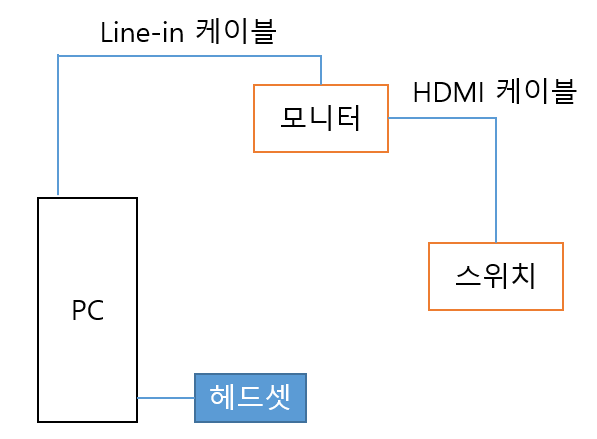
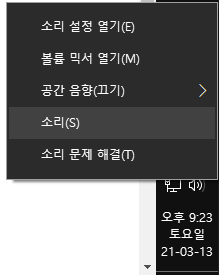
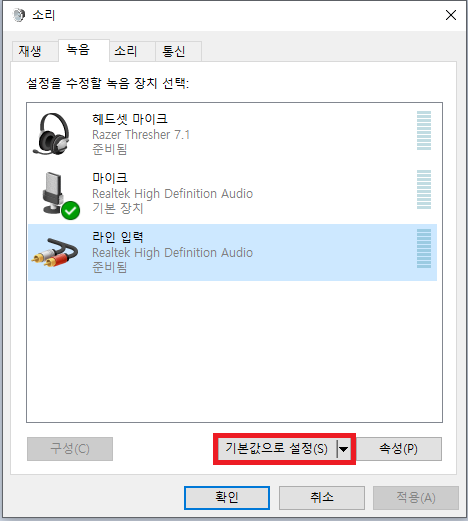
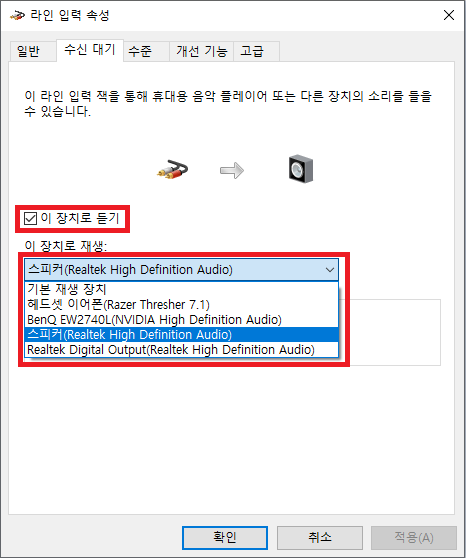
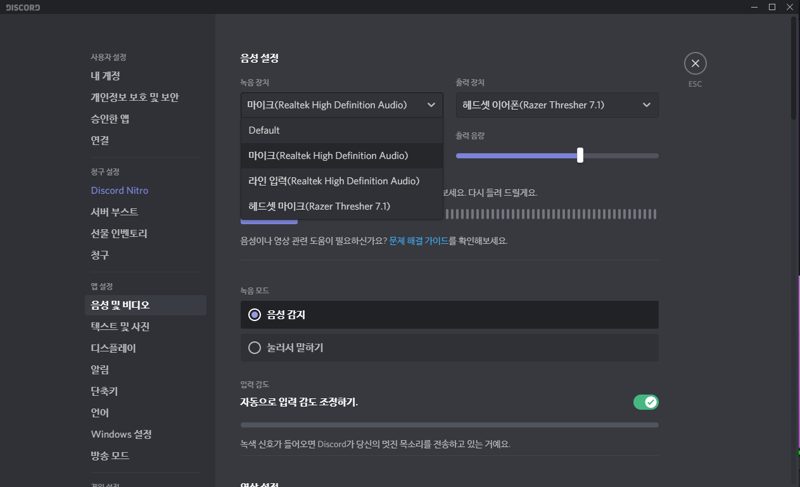
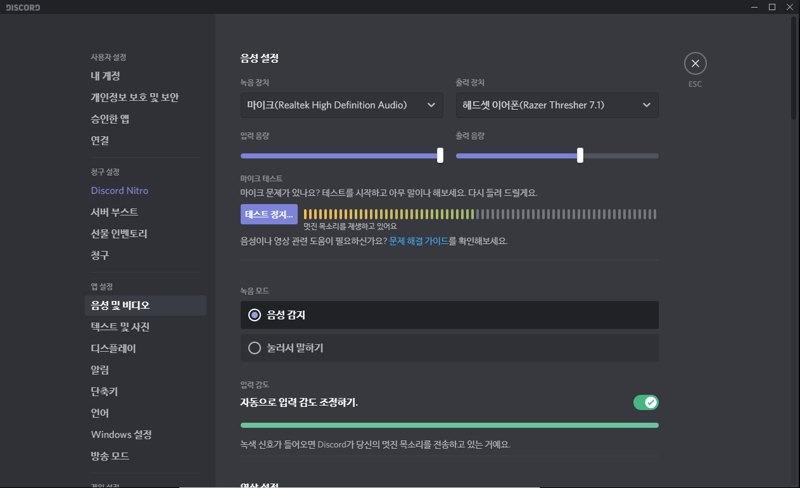

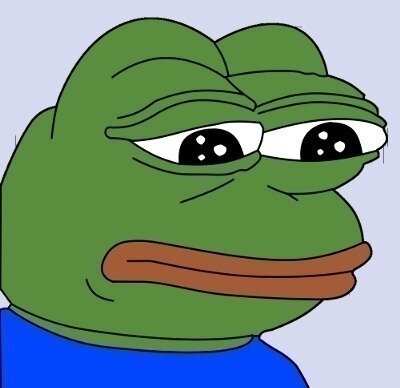
 푸른빛기억
푸른빛기억 